Канбан тақталары жобаларды басқарудың қуатты құралдары болып табылады. Олар жұмыс ағындарын ұйымдастыруға, тапсырмаларды бақылауға және компания өнімділігін арттыруға көмектеседі. Олар күрделі жобаларды кішігірім, басқаруға жеңіл бөлікке бөлумен жеңілдетеді. "Атқару керек", "Процессте" және "Дайын" сияқты бағандардағы тапсырмаларды визуализациялау арқылы командалар өз жұмысының прогресін анық көріп, жақсартуды қажет ететін жерлерді анықтай алады.
Бұл қадамдық нұсқаулықта біз Канбан тақталарын жасау үшін бес танымал платформаны салыстырамыз: Worksection, Excel, Microsoft Teams, Notion, және Azure. Әр жүйенің өзінің күшті жақтары мен мүмкіндіктері бар, олар түрлі команда көлемдері мен жобалардың күрделілігіне бейімделген.
Excel және Teams қарапайым және қолжетімді нұсқаларды ұсынады. Azure техникалық командалар үшін қуатты шешім, ал Notion өте теңшелетін және визуалды тартымды интерфейс ұсынады. Worksection барлық түрдегі командалар үшін тамаша таңдау, оны пайдалану оңай және кеңейтілген функцияларға ие.
Осы нұсқаларды зерттей отырып, сіздің командаңыздың қажеттіліктеріне сәйкес келетін құралды табасыз және ынтымақтастық пен жобаларды басқаруды жақсартуға қолдау көрсетесіз.
Канбан тақтасы дегеніміз не және ол неге маңызды?
Канбан тақтасы - тапсырмаларды басқару және прогрессті бақылау үшін оңай және қуатты құрал. Ол жұмысты процесс этаптарын білдіретін бағандарға ұйымдастырады. Тапсырмалар прогресс барысында бағандар арасында қозғалатын карталар ретінде көрсетіледі. Бұл командаларға жұмыс ағынын бақылаудың нақты және визуалды тәсілін береді.
Канбан тақталарын сонша тиімді ететін нәрселердің бірі күрделі жобаларды пәрменді қадамдарға бөлу мүмкіндігі. Командалар бөгет-қалқаларын оңай анықтай алады, ресурстарды тиімді пайдаланады және әр тапсырманың күйін бір көзбен көрсету арқылы мерзімдерді орындауға мүмкіндік алады. Олар сонымен қатар командаларға өзгерістерге бейімделу және жұмысты тиімді түрде приоритеттеуге көмектеседі, оларды икемді жұмыс ағындары мен Scrum әдістемесінің маңызды бөлігі етеді.
Канбан тақталары өте әмбебаб болып табылады және әртүрлі өнеркәсіптерде, IT-тен маркетингке және өндірісге дейін қолдануға ие. Олардың қарапайымдылығы мен егжей-тегжейлі бақылауы кез-келген жоба жұмыс орнында өнімділік пен ынтымақтастықтың маңызды құралдарына айналдыруды қамтамасыз етеді.
Worksection-де Канбан көрінісін қалай пайдалану
Worksection жаңа функциялары бар Канбан тақта ұсынылады, қосымша теңшеуді қажет етпейді. Оның интуитивті мүмкіндіктері тапсырмаларды және жобаларды басқаруды оңай етеді
Worksection-дегі Канбан көрінісін барынша пайдалану үшін мына қадамдарды орындаңыз.
1-қадам: Канбан көрінісі үшін тапсырмаларды жасау
Тапсырмалардың статусын белгілеу Worksection саласындағы Канбан әдістемесі бойынша жұмыс істеу үшін маңызды кезең:
- Статусты тағайындау: Тапсырманың статус аймағына басып, “Жаңа” немесе “Атқару керек” сияқты сәйкес статус таңдаңыз.
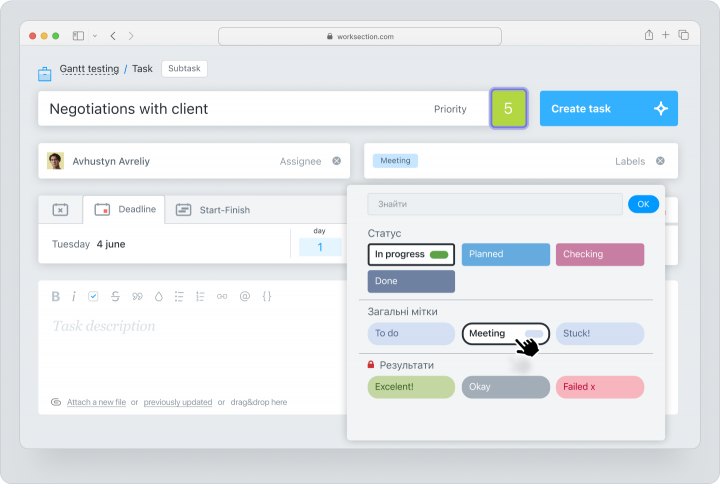
- Статустарды теңшеу: Worksection-тің алдын ала жүктелген шаблондары мен жеке статустарды жасау үшін Аккаунт параметрлерін қолданыңыз, олар сіздің командаңыздың жұмыс ағынына сәйкес келеді.
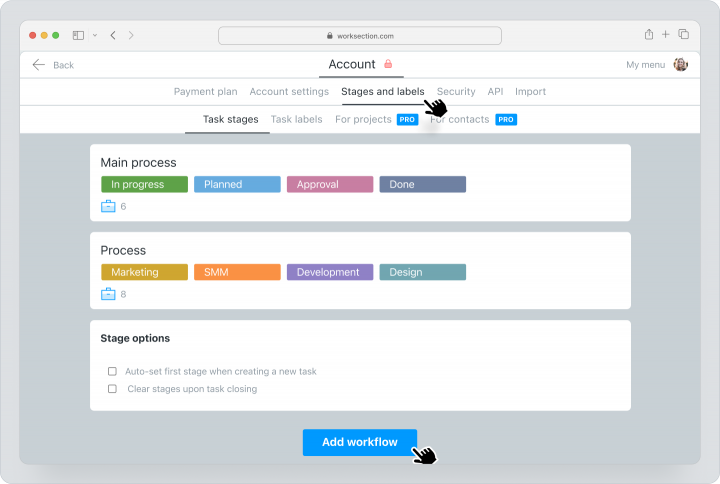
2-қадам: Канбан көрінісі
Канбан көрінісіне ауысу қиындық тудырмайды:
- Тапсырмалар бетіне өту және Канбанды таңдаңыз.
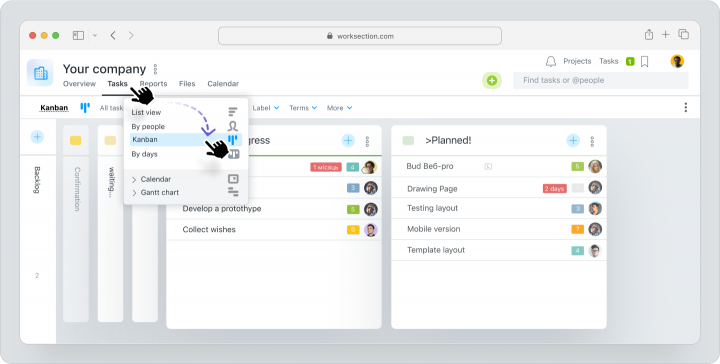
- Worksection тапсырмаларды статустар негізінде Канбан жоспарына автоматты түрде ұйымдастырады.
- Тапсырмаларды бағандар арасында жылжыту үшін тарту мен қою функционалын пайдаланыңыз, олардың прогресін көрсетіңіз.
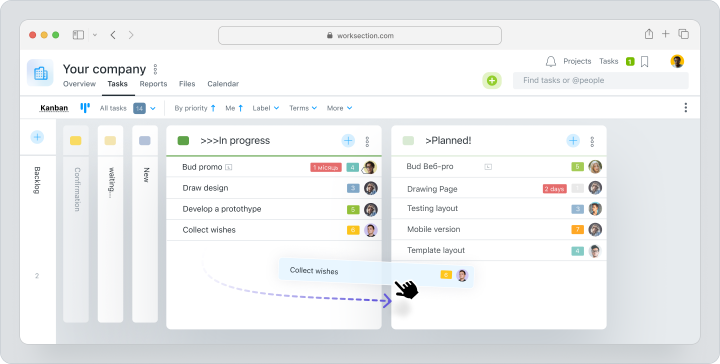
3-қадам: Worksection-дегі Канбан көріністерінің әртүрлілігі
Worksection әртүрлі қажеттіліктерге арналған бірнеше Канбан көріністерін ұсынады:
- Адамдарға қарай Канбан. Команданың жүктемесін бағалауға және тапсырмаларды тиімді тағайындауға мүмкіндік береді.
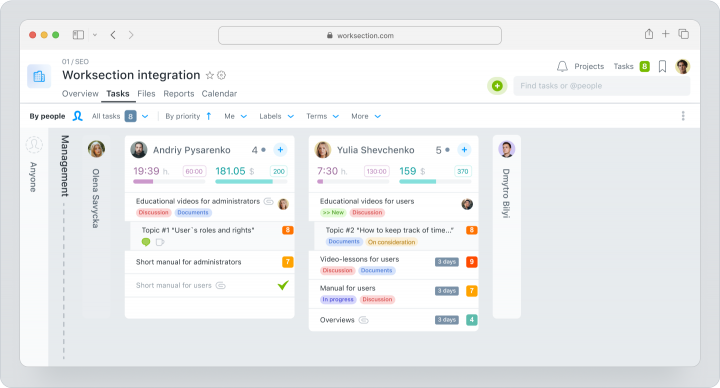
- Күндер бойынша Канбан. Тапсырмалардың шолуларын беріп, қызметкерлердің ағымдағы және келешектегі мерзімдерін жоспарлауға көмектеседі.
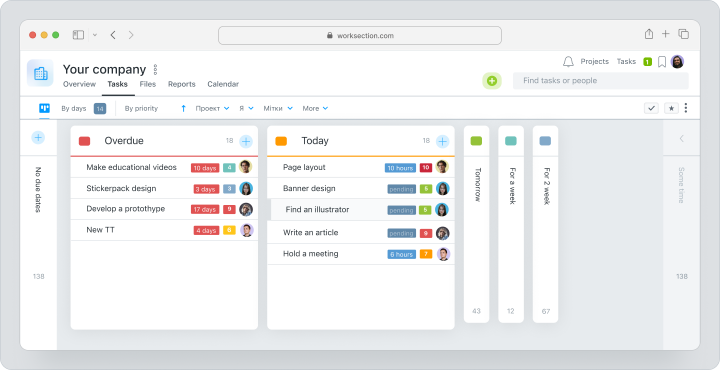
- Жоба Канбаны. Компания бойынша жобаның кезеңдерін бақылау үшін кең ауқымды көзқарас береді.
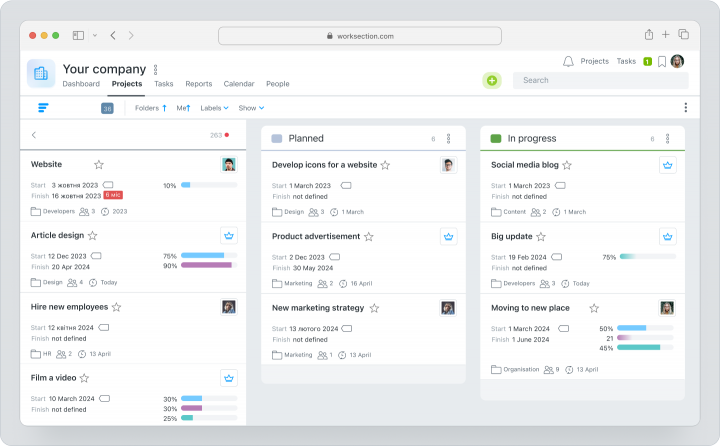
4-қадам: Жұмыс ағындарын бақылау және оңтайландыру
- Прогресті бақылау: Жұмыс ағынында прогресс арқылы алға жылжыған сайын тапсырмаларды бағандар арасында жылжытыңыз, тарту мен қою функциясын пайдаланыңыз.
- Өнімділікті талдау: Тапсырмалардың аяқталу жылдамдығын бақылау, бөгеттерді анықтау және мерзімдердің орындалуын қамтамасыз ету үшін енгізілген аналитиканы пайдаланыңыз.
- Жұмыс ағындарын оңтайландыру: Эффективтілікті арттыру және теңгерімді жүктемелерді сақтау үшін тақтаны тұрақты түрде қарап, реттеңіз.
Worksection қолданудың артықшылықтары мен кемшіліктері
Worksection пайдалануды қосуды қажет етпейтін интеграцияланған Канбан тақта шешімін ұсынады. Бұл минималды күш жұмсаумен жобаларды басқаруға арналған.
| Артықшылықтары | Кемшіліктері |
| Қосымша теңшеуді талап етпейтін интеграцияланған Канбан тақтасы. | Күрделі техникалық жұмыс ағындары үшін шектеулі жетілдірілген мүмкіндіктер. |
| Өнімділікті арттыру үшін әртүрлі Канбан көріністері. | Белгілі жұмыс ағындарын автоматтандыру мүмкіндіктері болмауы мүмкін. |
| Әртүрлі кәсіпорын жұмыс ағындарына сәйкестендіру үшін теңшелетін статустар. | |
Интуитивті және пайдаланушыға ыңғайлы интерфейс. | |
| Тапсырма талқылаулары мен файлдарды бөлісу сияқты нақты уақыттағы командалық ынтымақтастық құралдары. | |
| Арзан бағалар. |
Excel-де Канбан тақтасын қалай жасауға болады
Excel таныс және әмбебап құрал. Оны жобаларды басқару үшін қарапайым Канбан тақтасын жасау үшін бейімделуге болады. Excel-де өзіңіздің Канбан тақтаңызды жасау үшін мына қадамдарды орындаңыз:
1-қадам: Excel жұмыс кітабыңызды дайындау
- Excel-ді ашыңыз және бос жұмыс кітабын бастаңыз.
- Жаңа парақты "+" түймесін басып жасаңыз және оны "Тақта" деп атаңыз.
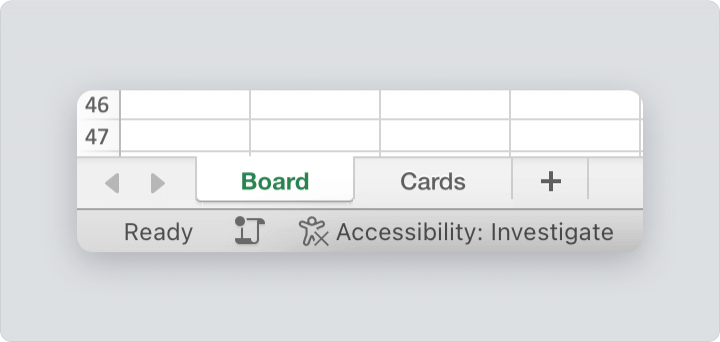
2-қадам: Жұмыс ағымы бағандарын жасау
- Тақтаның жоғарғы жағында жұмыс ағыны кезеңдерін белгілеу үшін жанасу жолын жасаңыз, мысалы, "Атқару керек", "Процессте" және "Дайын".
- Бағана ені бойынша орындамаңыз тапсырма мәліметтеріне жеткілікті орын беріңіз.
- Әрбір баған тақырыбы үшін әртүрлі түсті пайдалану арқылы жұмыс ағыны кезеңдерін визуализациялау.
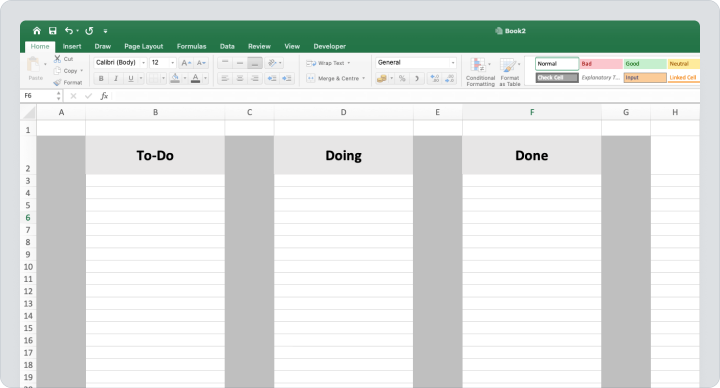
3-қадам: Канбан карталарын жобалау
- Жаңа парақты "+" түймесін басып жасаңыз және оны “Карталар” деп атаңыз. Мұнда карталар шаблоныңызды жасай аласыз.
- Бірінші карта шаблонының контурын таңдап, “Түсіру” құралын пайдаланып жасау.
- Мазмұнды орналастыру — приоритет, статус, тағайындалынған тұлға сияқты тапсырмалардың негізгі мәліметтерін қосыңыз.
- Күтілуден кеш қалған тапсырмаларды немесе жоғары приоритетті заттарды ерекшелеу үшін шартты форматтауды пайдаланыңыз, осылайша маңызды ақпарат ерекшеленеді.
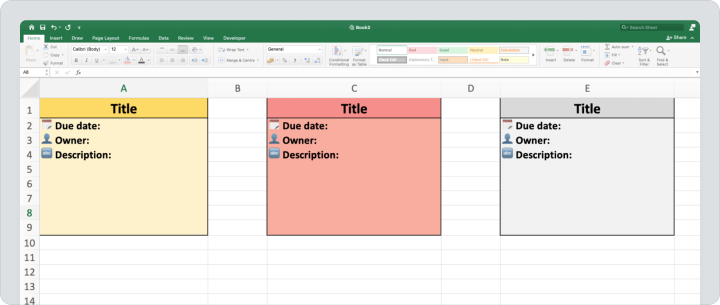
4-қадам: Канбан тақтасын қолдана бастаңыз
- Тапсырмалар алға жылжыған сайын оларды құрып, қою арқылы бағандар арасында жылжытыңыз.
- Белгілі категориялар немесе команда мүшелеріне назар аудару үшін сүзгілер немесе сұрыптау опцияларын қосыңыз.
- Тақтаны тұрақты түрде жаңартуды және жоба прогресінің бейнесін сақтау үшін жеміс беруіңіз керек.
Excel-де Канбан тақталарын қолданудың артықшылықтары мен кемшіліктері
Excel - мамандандырылған бағдарламалық жасақтаманы қажет етпестен Канбан тақталарын жасау үшін көптеген командалар пайдаланатын әмбебап және қолжетімді құрал.
| Артықшылықтары | Кемшіліктері |
| Икемді және толық теңшеуге болады. | Уақытты қажет ететін қолмен жаңартуды қажет етеді. |
| Көптеген пайдаланушылар үшін таныс интерфейс. | Канбанға арналған арнайы функциялар шектеулі. |
| Қолжетімді, себебі Excel кеңінен қолжетімді. | Түрлері, автоматтандыру немесе интеграциялау мүмкіндіктері жоқ. |
| Түсті кодтау мен шартты форматтау сияқты негізгі визуалды құралдар ұсынады. | Үлкен командалар немесе күрделі жұмыс ағындары үшін ыңғайлы емес. |
| Интернет жоқ кезде сенімді жұмыс істейді. |
Microsoft Teams-де Канбан тақтасын қалай жасауға болады
Microsoft Teams-де Канбан тақтасын жасау тапсырмаларды визуализациялауды және командалық ынтымақтастықты Microsoft Planner-мен интеграциялауды арттырады. Тақтаны орнату үшін мына қадамдарды орындаңыз:
1-қадам: Teams-де Planner тақтасын орнату
- Microsoft Teams-ді ашыңыз және Канбан тақтасын орнатқыңыз келетін арнаны ашыңыз, Planner қойындысын қосыңыз.
- Арна жоғарғы жағындағы "+" түймесін басып, жаңа қойынды қосыңыз.
- Тапсырмалар бойынша Planner және To Do қосымшалар тізімінен таңдаңыз.
- Жаңа жоспар жасау немесе бұрын жарияланғанын таңдаңыз.
- Жоспардың сипаттамалы атын енгізіңіз, содан кейін орнату процесін аяқтау үшін "Сақтау" түймесін басыңыз.
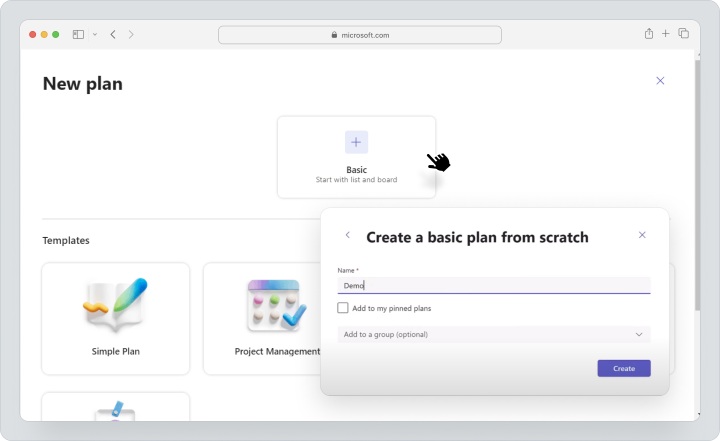
2-қадам: Бағандар мен карталарды қосу
- Жұмыс ағыны кезеңдерін "Атқару керек", "Процессте", және "Дайын" ретінде белгілеп, Planner ішіндегі шелекшелерді қосыңыз.
- Сәйкес шелекшелердің астында Тапсырма қосу таңдаңыз.
- Тапсырма мәліметтерін атауы, мерзімі және бекітілген команда мүшелері сияқты енгізіңіз.
- Әр картаны сақтау үшін Тапсырманы қосу түймесін басыңыз.
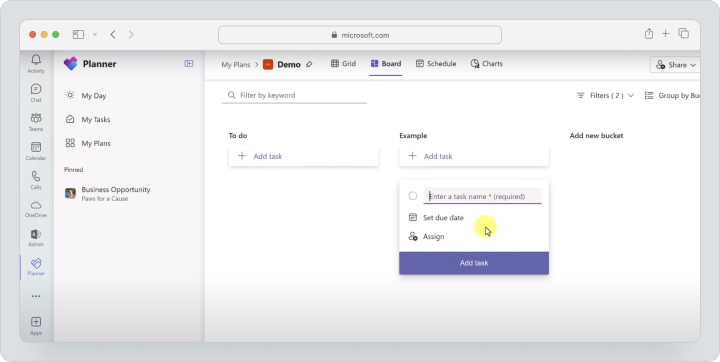
3-қадам: Тапсырмаларды тағайындап, ынтымақтасыңыз
- Тапсырмаларды команда мүшелеріне тағайындау үшін "Тағайындау" опциясын пайдаланыңыз.
- Тапсырма карталарында талқылау үшін "Пікірлер" бөлімін пайдаланыңыз.
- Тапсырмаларға маңызды файлдарды тікелей тіркеу арқылы оңай қол жеткізу үшін жүктеңіз.

4-қадам: Прогресті бақылау
- Тапсырма карталарын әртүрлі жұмыс ағыны кезеңдері мен кезеңдерінде жылжытыңыз.
- "Графиктер" режимінде тапсырмалардың күйін және команданың өнімділігін графиктер мен жағдайлар арқылы визуализациялауға мүмкіндік береді.
Microsoft Teams-де Канбан тақталарын қолданудың артықшылықтары мен кемшіліктері
Microsoft Teams-тің қолайлылығы және интеграциялау қабілеті бұлттық платформаларда тиімді және ынтымақтастық шешім іздейтін командалар үшін тамаша таңдау болып табылады.
| Артықшылықтары | Кемшіліктері |
| Командалық ынтымақтастықты чат және тапсырмалармен басқару арқылы нығайтады. | Шектеулі жетілдірілген теңшеу опциялары. |
| Бастауыштарға да оңай орнату мен пайдалану. | Microsoft 365 жазылымына тәуелді. |
| Outlook және SharePoint сияқты басқа Microsoft құралдарымен мүлтіксіз интеграцияланады. | Күрделі жұмыс ағындары үшін өте берік емес. |
| Алға жылжуыңызды бақылау үшін диаграммалар арқылы визуализацияларды ұсынады. | |
| Тиімді жұмыс үшін нақты уақытта онлайн ынтымақтастық пен жаңартуды қамтамасыз етеді. |
Notion-де Канбан тақтасын қалай жасауға болады
Notion-де Канбан тақтасын жасау құжаттарды басқаруда икемді және визуалды тартымды жоба құрастыруды жандандырады. Тақтаны орнату және теңшеу үшін мына қадамдарды орындаңыз:
1-қадам: Жаңа парақ жасаңыз
- Notion приложиесін ашыңыз немесе браузер арқылы веб-сайтқа кіріңіз.
- Бүйірлік тақтада "Парақты қосу" түймесін басып, жаңа жұмыс кеңістігін жасаңыз.
- Параққа қатысты ат беріңіз, мысалы, "Жоба тапсырмалары" немесе "Команда жұмыс ағыны", оның мақсатын нақты көрсету үшін.
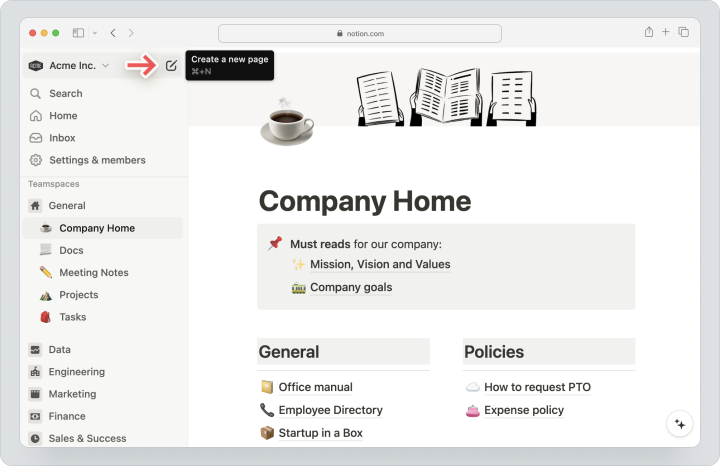
2-қадам: Канбан көрінісін қосу
- Жаңа парақта /Кеңес көрінісі деп жазыңыз да, Enter пернесін басыңыз.
- Notion <b>әдеттегі бағандар</b>, "Атқару керек", "Процессте", "Дайын" енгізеді. Өз жұмыс ағыныңызға сай бұл бағандарды олардың тақырыптарына басу арқылы өзгертіңіз.
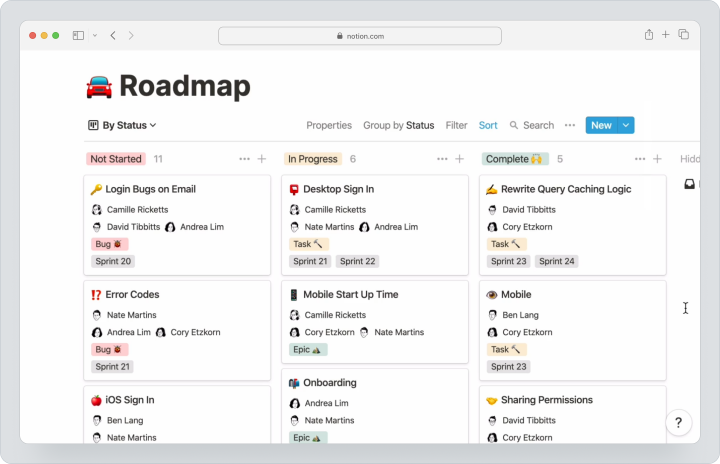
3-қадам: Бағандар мен карталарды теңшеу
- Әрбір бағанның астында "Жаңа" түймесін басып, тапсырма картасын жасаңыз. Тапсырма атауын енгізіп, сақтау үшін "Enter" пернесін басыңыз.
- Тапсырма картасын ашып, мазмұнды қосыңыз, мысалы, сипаттамалар, тексеру тізімдері, мерзімдер, және тағайындалған тұлғаның атын.
- Тапсырмалар мен межеленген уақыттарды жақсы бақылау үшін "Мүше қосу" опциясын пайдаланыңыз.
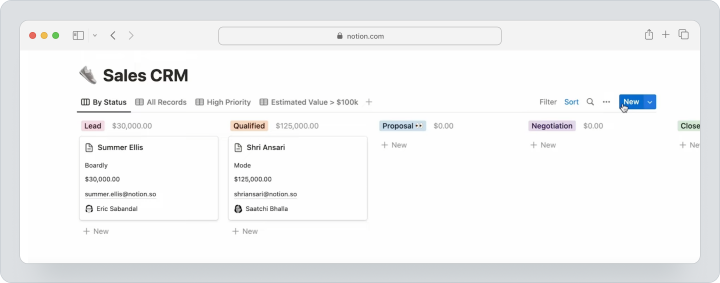
4-қадам: Виджеттер мен құралдарды енгізу
- "/енгізу" деп жазыңыз, контекст үшін күнтізбелер, құжаттар немесе сыртқы сілтемелер сияқты құралдарды қосыңыз.
- Канбан тақтасын жобаның мерзімдерімен, кіші беттік парақтармен немесе ақпарат базаларымен байланыстырыңыз, бұл сіздің жоба менеджментін толыққанды экожүйе жасау үшін.
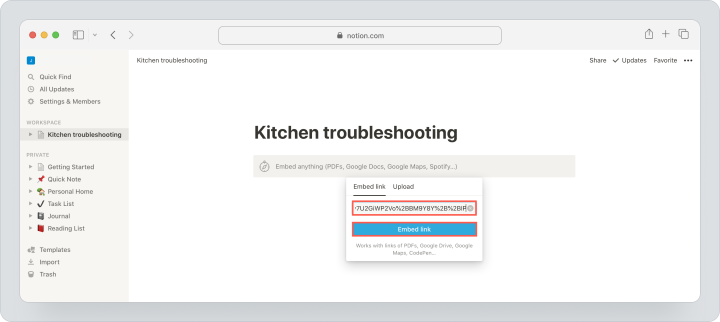
Notion-де Канбан тақталарын қолданудың артықшылықтары мен кемшіліктері
Notion шағын және орта жобалар үшін Канбан құралында шынымен керемет, шығармашылықтың үйлесімі мен ұйымдастырылған жобаларды басқару үшін балансталған.
| Артықшылықтары | Кемшіліктері |
| Әртүрлі жұмыс ағындары мен тапсырмалар үшін толықтай теңшеуге болады. | Дамыған есеп беру және өнімділік құралдары шектеулі. |
| Түс, иконалар және кең ауқымды дизайн мүмкіндіктері бар визуалды тартымдылық. | Тапсырмаларды жаңарту үшін тумасында автоматтандыру жоқ. |
| Уақыт желілері, базалар және сыртқы виджеттермен интеграциялауға мүмкіндік береді. | Шектеулі бюджеті бар командаларға баға өте жоғары болуы мүмкін. |
| Нақты уақытта бірлесіп редактирлеуді қолдайды. | |
| Бұлттық қолжетімділікпен бірнеше құрылғыларда жұмыс істейді. |
Azure DevOps-де Канбан тақтасын қалай жасауға болады
Azure DevOps-де Канбан тақтасын орнату командаларға жұмыс ағындарын визуализациялауға, тапсырмаларды тиімді басқаруға, және ынтымақтастықты арттыруға мүмкіндік береді. Канбан тақтасын жасау үшін мына қадамдарды орындаңыз:
1-қадам: Жаңа жоба жасау
- Azure DevOps порталы арқылы аккаунтыңызға кіріңіз.
- Дашбордта "Жаңа жобаны" басыңыз.
- Жобаның атын және таңдау бойынша сипаттама енгізіңіз.
- Көрінуін таңдаңыз: жалпы (бәріне қолжетімді) немесе жеке (шектеулі қолжетімділік).
- Команданың жұмыс ағынымен сәйкес келетін процесс шаблонын таңдаңыз.
- "Жасау" жобаның орнатуын аяқтау үшін басыңыз.
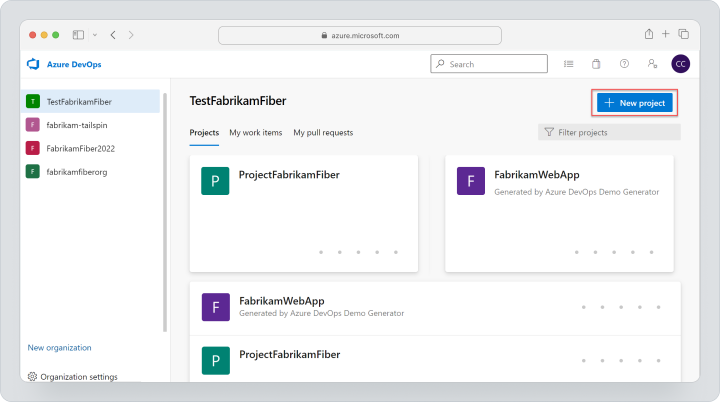
2-қадам: Канбан тақтасын теңшеу
- "Тақталар" > "Тақталар" жобалар мәзірінде жүріп, әдепкі Канбан дашбордтарын ашыңыз.
- "Бағандар" бөлігінде, жұмыс ағындары кезеңдерін сәйкестендіру үшін бағандарды қосу, қайта атау немесе жоюға болады.
- Тақта параметрлері бойынша әр баған үшін WIP шектері белгілеңіз, тек прогрессте болатын тапсырмалар санына шектеу қою.
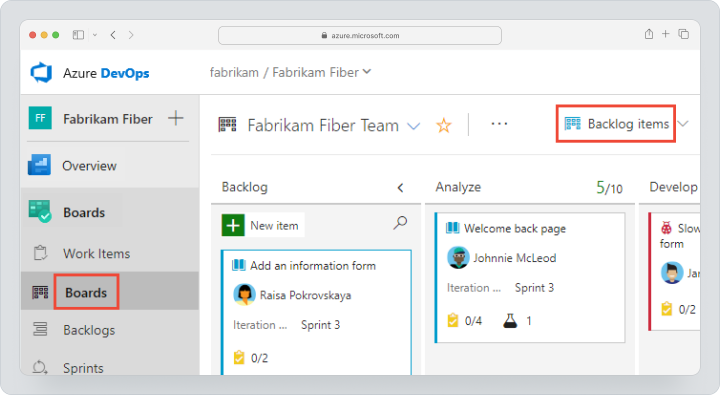
3-қадам: Жұмыс элементтерін қосу және бағандарды теңшеу
Жұмыс элементтерін жасаңыз.
- Жаңа жұмыс элементі "Жаңа жұмыс элементі" басыңыз да, типін таңдаңыз (мысалы, Пайдаланушы тарихы, Тапсырма, Қатенің жазылуы).
- Мазмұнды - тақырыбы мен сипаттамасының мәліметтерін енгізіңіз, және оны команда мүшесіне тағайындаңыз.
- Жұмыс элементін тақтаға қосу үшін сақтау түймесін басыңыз.
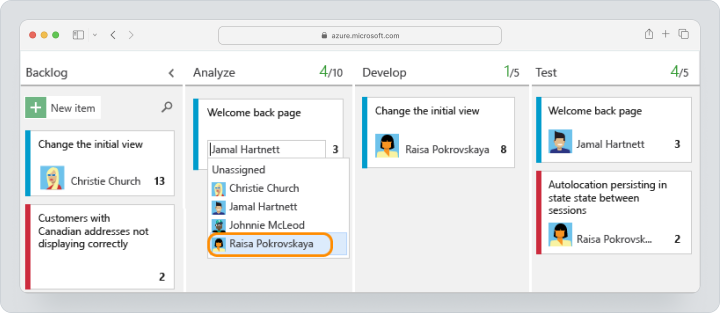
- Тақта параметрлерінде "Карталар" тапсырма карталарының қай өрістер (мысалы, приоритет, мерзімі) көрінетінін анықтау үшін көшіңіз.
4-қадам: Жетілдірілген аналитика мен есеп беруді пайдалану
- "Тақталар" > "Аналитика" бөлімінде жұмыс ағыны бөгеттері мен өнімділік трендтерін көрсету үшін біріктірмелі ағын диаграммаларын және цикл уақытын тексеру үшін пайдалануға болады.
- Жетілдірілген мониторингты құрастыру мен назар аударуды қажет ететін орындарды белгілейтін қаржылық_reports арқылы аралық қадағалау жасай аласыз.
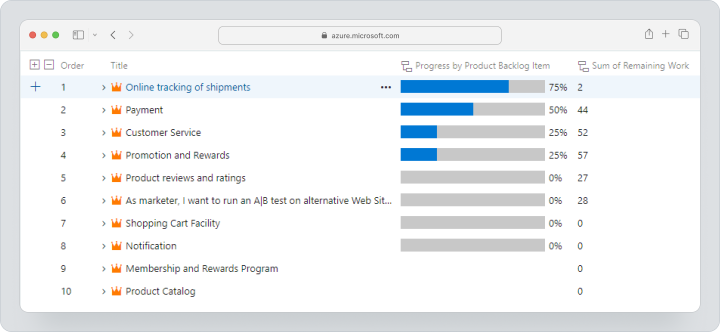
Azure-де Канбан тақталарын қолданудың артықшылықтары мен кемшіліктері
Azure-нің қуатты интеграциялары, теңшелімдері және аналитикалық мүмкіндіктері күрделі жұмыс ағындарын басқаратын техникалық командалар үшін таңдаулы нұсқа.
| Артықшылықтары | Кемшіліктері |
| Пайдаланушы қозғалыстары мен репозитарийлер сияқты Azure DevOps құралдарымен оңай интеграцияландыру. | Жаңа пайдаланушылар үшін үйренуге қиындықтары болуы мүмкін. |
| Жетілдірілген аналитика мен есеп беру мүмкіндіктерін ұсынады. | Кіші жобалар үшін ауыр болуы мүмкін. |
| Тим жұмыс ағындарына сәйкес келетін деңгейде теңшеуге болады. | Пайдалану үшін Azure DevOps жазылымын қажет етеді. |
| Пайдаланушылар арасында жұмыс қажетін бөлу үшін тобымен бірге интеграцияларды қолдайды. | |
| Таратылған командалар үшін нақты уақыттағы жаңартулар мен видимостті қамтамасыз етеді. |
Платформалар арасында Канбан тақтасының мүмкіндіктерін салыстыру
Біз бес танымал нұсқаны терең салыстыруды дайындап, олардың күшті және әлсіз жақтарын негізгі мүмкіндіктер бойынша бөліп көрсеттік.
Пайдалану жеңілдігі
- Worksection: Қосымша орнату талап етпейтін пайдаланушы-шығармашылығы канбан шешімі.
- Excel: Көптеген пайдаланушылар үшін таныс және қарапайым, бірақ қолмен орнатуды және жаңартуды қажет етеді.
- Teams: Microsoft 365 пайдаланушылар үшін интуитивті, бар жұмыс ағындарына жылдам интеграция ұсынады.
- Notion: Легкокоспланировочная интерфейс, шығармашылық жұмыс ағындарына арналған жоғары деңгейде теңшеуге болады.
- Azure: Жетілдірілсе, бірақ үйренуге қиындықтары болуы мүмкін, техникалық командалар үшін идеалды.
Ынтымақтастық
- Worksection: Әр тапсырма бойынша міндеттемемен, нақты уақытты жаңартып, тиісті клиентке кіру мүмкіндігі.
- Excel: OneDrive немесе Google Drive сияқты қосымша құралдарсыз нақты уақыттағы ынтымақтастық шектеулі.
- Teams: Құралдар арасында оңай әсерлендіру үшін құрылымдық чаты, файлдық бөлісу және міндеттеме бойынша қосу.
- Notion: Ынтымақтастық болу үшін өңдеу мен бөлу бірлесіп жасауды ұсынады, бірақ дамыту рұқсаттарында жетілдірілген шығыстар жетіспейді.
- Azure: Дамыту топтарын өтетін жұмыс ағындарына, тапсырмаларға және су ағымдарына арналған күшті ынтымақтастықтың функцияларын ұсынады.
Интеграциялау мүмкіндіктері
- Worksection: API интеграцияларын және Zapier арқылы серіктестік автоматтандыру жерлері.
- Excel: Тузерлікті шектеулі, бірақ Microsoft басқа құралдарымен жақсы жұмыс істейді.
- Teams: Microsoft экожүйесі мен тікелей бағдарламалық жасақтамалармен интеграцияланған.
- Notion: Интеграцияларға тегін, сыртқы виджеттер мен енгізулерге байланыссыз.
- Azure: Контантырлы әзірлеуге, репозиторийлер мен құбырларға толық интеграция ұсынады.
Достық
- Worksection: Түрлі жұмыс ағындары үшін Канбан тақталарын арнау.
- Excel: Өзгереді, бірақ түзету ұзақ процесс.
- Teams: Негізгі қажеттіліктерге жауап бере алатын шектеулі тетіктер.
- Notion: Мінездеп тұрған қаламдарын, қасиеттерін және эстетикаларын теңшеуге арналған ерекше теңшеулер.
- Azure: Жұмыс ағындары, белгілер және есептер қаралу жолдарына арнап үлкен көлемде теңшеуге мүмкіндік береді.
Жетендіру
- Worksection: Уақиғаларды жоспарлау, жүргізу бойынша карталар үшін жинақталған, мерзімді, тиімділікті бақылау, жобаның бюджеті.
- Excel: Негізгі графондар қолмен реттеуді қажет етеді.
- Teams: Жетілдірулардың шектеулі графосымен оңай қадағалауға болады.
- Notion: Мазмұнды конфигурациялауды талап етеді.
- Azure: Жетілдірілген есептіліктер мен сызғыштық диаграммаларды алуға мүмкіндік береді.
Қызметтер бойынша салыстыру кестесі
| Мүмкіндіктер | Worksection | Excel | Teams | Notion | Azure |
| Пайдалану жеңілдігі | Өте оңай, қосымша орнату талап етпейді | Орташа, қолмен орнату | Интуитивті, Microsoft 365 | Оңай, шығармашылық жұмыс ағындары | Күрделі, тікелей оқыту |
| Ынтымақтастық | Керемет, нақты уақыт | Шектеулі | Керемет | Жақсы, икемді бөлісу | Керемет, DevOps бағытталған |
| Басқа құралдармен интеграция | Орташа | Шектеулі | Күшті | Икемді | Кең көлемді |
| Теңшеу | Орташа | Жоғары, өзімен жұмыс жасау | Негізгі | Жоғары, өте икемді | Өте жоғары |
| Аналитика | Енгізілген, тиімді | Негізгі, қолмен орнату | Шектеулі | Минималды, қолмен | Жетілдірілген |
Не үшін Worksection Канбан тақталары үшін ең жақсы нұсқа?
Worksection-тің Канбан тақтасы дайын тәжірибе шешімі ретінде азықтандырылғандық жағынан айрықша. Worksection-тің Kanban көрінісі интеграцияланған және бірден қолжетімді, командалар өз тапсырмаларын ұйымдастырып, дер уақытта көрсетуге мүмкіндік береді.
Дер кезінде қол жеткізу және қолдамушы мерзім
Worksection-ның Kanban тақтасы қызметке интеграцияланған. Тапсырмалар бетінде Канбан көрінісіне ауысыңыз, әкімгершілікпен атқарылатын статустары негізінде автоматты түрде көрсетіледі. Бұл қосымша орнатуды немесе қолмен реттеуді талап етпейді, командаңызды тиімді жұмыс жасауға мүмкіндік береді.
Жалпыға арналған және теңшеу
Командалар нақты бизнес процесстерге сәйкестендірілген Канбан тақтасын жинай алады. Бұл сонымен қатар адамдарға, күндерге және жоба кезеңдеріне қарай жобаланған көріністердің бірнешеуін ұсынады.
Ынтымақтастық және ашықтық
Платформа нақты уақытта ынтымақтастықты тапсырма талқылаулары, файлдарды бөлісу, және тарту мен қою функциясындағы оңай жаңартулардарымен қолдайды. Тұтастай жоспарлау мен бақылау нағыз уақыт оқулары мен жұмыс ағындарын оңай оңтайландыру үшін өңдейді.
Командаларға арналған өнеркәсіп
Worksection қарапайымдылық пен функционалдылық арасындағы баланс ұстап отыр, орта және кіші командалар үшін өте жақсы. Оның интуитивті интерфейсі, уақыт басқару, Гант диаграммалары және теңшеуге болатын жұмыс ағындарымен біріктірілген өткізу, бірдей жақсы көлемдегі әрі күрделі басқару қызметтерін алуға мүмкіндік береді.
Жиынтық кестесі
| Мүмкіндіктер | Worksection артықшылықтары |
| Интеграцияланған шешім | Орнату қажет емес, дереу пайдалануға дайын. |
| Теңшеу шаралары | Әртүрлі жұмыс ағындарына оңай бейімделеді. |
| Көптеген көріністер | Адамдар бойынша, күндер бойынша, және жоба кезеңдері бойынша Канбан ұсынады. |
| Пайдалану жеңілдігі | Кем жаңғырту көзделетін интерфейс. |
| Ынтымақтастық құралдары | Нақты уақыт режимінде жаңартулар, тапсырма талқылаулары мен файлдарды бөлісу. |
Соңғы пікір: Сіздің Канбан тақтасы қажеттіліктеріңіз үшін дұрыс құралды таңдау
Канбан тақтасы платформасын таңдау сіздің командаңыздың басымдықтары мен жұмыс ағынының күрделілігіне байланысты. Excel қарапайым, төмен бағада шешім қажет ететін командалар үшін идеалды. Дегенмен, ол қолмен орнатуды талап етеді. Microsoft Teams Microsoft экожүйесіне интеграцияланған болса, бірлесіп әрекет етуші нұсқаны ұсынады. Notion теңшеу және шығармашылық жұмыс ағындарына арналған керемет, ал Azure DevOps күрделі жобаларды басқаруға жоғары аналитика мен интеграция береді.
Worksection интеграцияланған Канбан тақтасы. А қосымша орнатпау үшін пайдалануға дайын. Командалар жұмысқа дереу бастау алады, тапсырмалар автоматты түрде Канбан көрінісіне орналасады. Тапсырмаларды басқару мен тиімділікті жоғары деңгейде жақсарту үшін теңшеуге болатын статустар мен көріністердің көптеп пайдаланылады.
Командаңыздың қажеттіліктерін түсіну сізге дұрыс платформаны таңдауға көмектеседі. Ынтымақтастық, дамыған аналитика немесе икемділік өзінің кілтті талаптарын ескеріп, жұмыс ағыныңызды сенімді этносаңыз.»